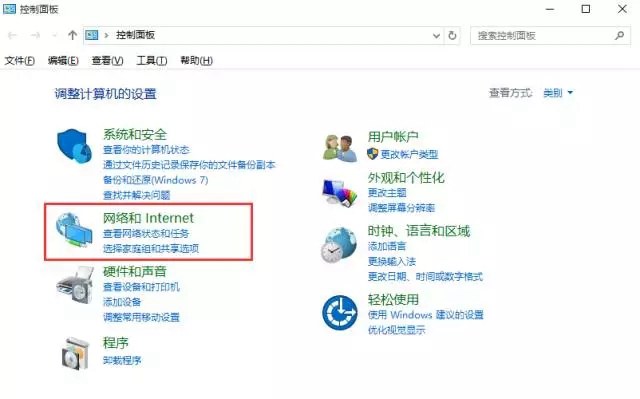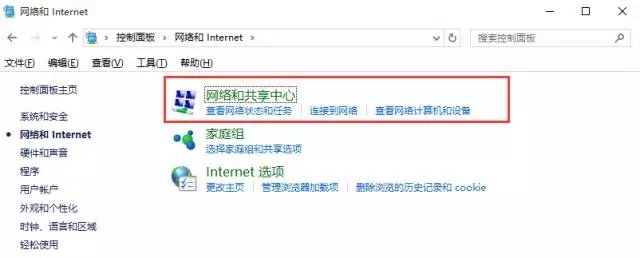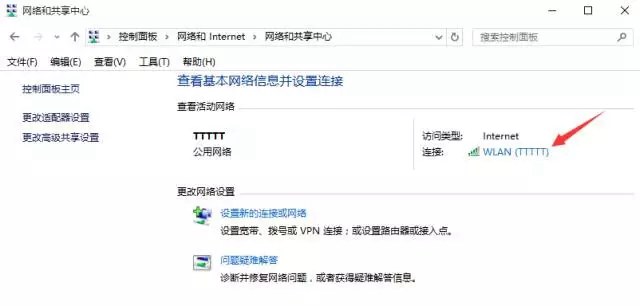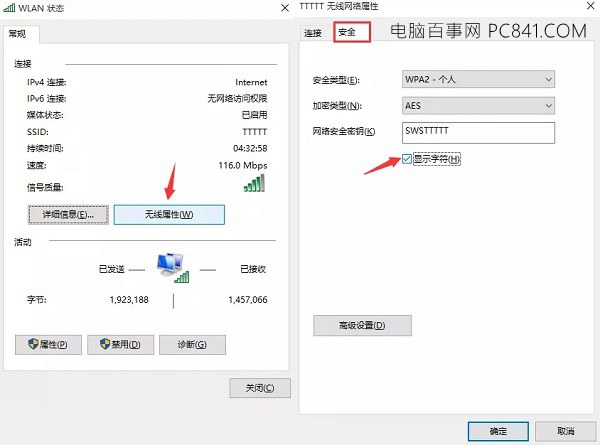|
平常在家的时候,手机、电脑都是第一次输入WiFi密码连接后,今后都是自动记住密码,开启就连接上了。但当朋友来家里做客,问起密码的时候,有时候自己很久没输入过WiFi密码,很容易就忘记了,而进入路由器设置查看又太麻烦。今天小编教你在Windows和MAC OS中简单几步查看已连接Wifi密码方法,赶快Get起来!
本文以笔记本电脑为例,首先来说说最常见的Windows笔记本,本文以Win7为例,Win10方法基本一样。 1、首先打开控制面板,单击“网络和Internet”。
2、在网络和Internet中单击“网络和共享中心”。
3、单击笔记本已连接的WLAN(TTTTT),如下图所示。
4、在WLAN状态选项卡中单击“无线属性”,然后在无线网络属性中进入“安全”选项卡,勾选“显示字符”,就可以看到WiFi密码了。
延伸阅读: Win10怎么看wifi密码?Win10正式版查看Wifi密码方法 笔记本怎么看WiFi密码是多少?一个命令查看所有WiFi密码(高级技巧) 以上就是Windows系统笔记本查看WiFi密码方法,希望对大家有所帮助。 |